Namestitev vsftpd:
Najprej posodobite predpomnilnik skladišča paketov CentOS 8 z naslednjim ukazom:
$ sudo dnf makecache "
"
Zdaj namestite vsftpd z naslednjim ukazom:
$ sudo dnf install vsftpd
Zdaj pritisnite Y in nato pritisnite
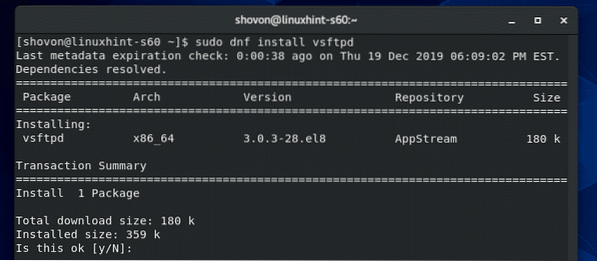
vsftpd je treba namestiti.
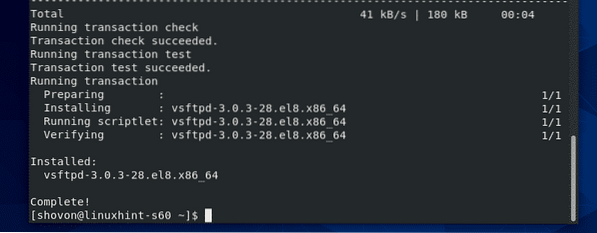
Upravljanje storitve vsftpd:
Ko je vsftpd nameščen, preverite stanje storitve vsftpd z naslednjim ukazom:
$ sudo systemctl status vsftpdKot lahko vidite, storitev vsftpd je neaktivni (ne teče) in onemogočeno (ne zažene se samodejno ob zagonu sistema).
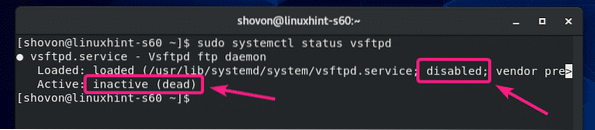
Storitev vsftpd lahko zaženete z naslednjim ukazom:
$ sudo systemctl start vsftpd
V sistemski zagon CentOS 8 dodajte tudi storitev vsftpd z naslednjim ukazom:
$ sudo systemctl omogoči vsftpd
Zdaj ponovno preverite stanje storitve vsftpd.
$ sudo systemctl status vsftpdKot lahko vidite, storitev vsftpd je aktivno (vsftpd se izvaja) in omogočeno (samodejno se zažene ob zagonu sistema).
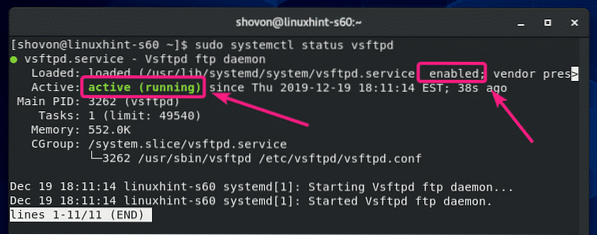
Če spremenite katero koli konfiguracijsko datoteko vsftpd, boste morali znova zagnati storitev vsftpd. To lahko storite z naslednjim ukazom:
$ sudo systemctl znova zaženite vsftpdČe želite iz nekega razloga ustaviti storitev vsftpd, zaženite naslednji ukaz:
$ sudo systemctl stop vsftpdDovoli požarnemu zidu dostop do strežnika FTP:
Če želite dovoliti dostop požarnega zidu do vrat FTP 20 in 21, zaženite naslednji ukaz:
$ sudo firewall-cmd --add-service = ftp --zone = public --permanent
Zdaj, da začnejo spremembe požarnega zidu veljati, zaženite naslednji ukaz:
$ sudo firewall-cmd --reload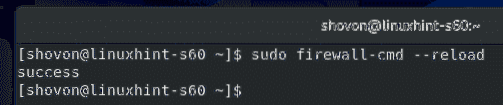
Zdaj bi morali imeti dostop do strežnika FTP, nameščenega na CentOS 8, iz drugega računalnika v omrežju.
Dostop do strežnika FTP:
Če želite dostopati do strežnika FTP, nameščenega na vašem računalniku CentOS 8, potrebujete naslov IP vašega računalnika CentOS 8.
Najdete naslov IP naprave CentOS 8, zaženite naslednji ukaz:
$ nmcliV mojem primeru je naslov IP 192.168.20.129. Za vas bo drugače. Zato ga odslej zamenjajte s svojim.
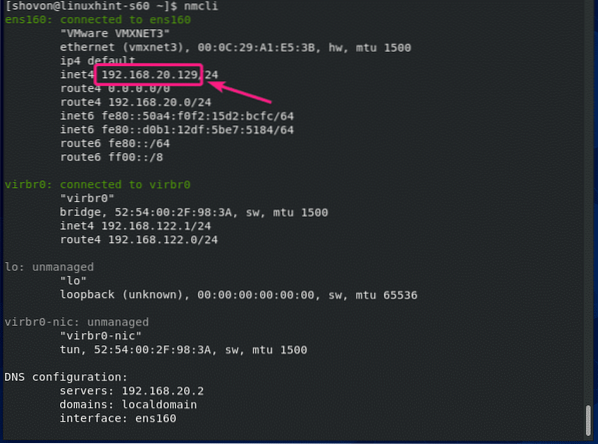
Zdaj lahko do strežnika FTP dostopate iz katerega koli odjemalca FTP. Uporabite lahko enega od odjemalcev FTP ukazne vrstice, ftp in lftp. Lahko pa uporabite grafični odjemalec FTP, FileZilla. V tem članku bom uporabil odjemalca lftp FTP.
Odjemalca lftp FTP lahko namestite na CentOS / RHEL z naslednjim ukazom:
$ sudo dnf namestite lftp -yV Ubuntu / Debian lahko odjemalca FTP lftp namestite z naslednjim ukazom:
$ sudo apt install lftp -yKo je lftp nameščen, se lahko s strežnikom FTP povežete z naslednjim ukazom:
$ lftp -uOpomba: Privzeto je vsftpd konfiguriran tako, da omogoča dostop do HOME imenikov vaših uporabnikov CentOS 8, tj.e vaš uporabnik za prijavo. The
V mojem primeru je ukaz lftp:
$ lftp -u shovon 192.168.20.129
Zdaj vnesite geslo uporabnika, pri katerem se poskušate prijaviti, in pritisnite

Morali bi biti prijavljeni.
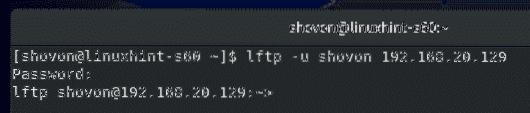
Zdaj bi morali imeti seznam datotek / imenikov, nalaganje in prenos datotek itd.
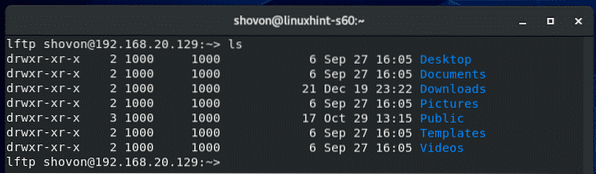
Ko končate s testiranjem, zapustite program lftp, kot sledi:
> nehaj
Dodajanje novih uporabnikov FTP:
V privzeti konfiguraciji je dodajanje novega uporabnika FTP enako kot ustvarjanje novega uporabnika CentOS 8.
Ustvarite lahko novega uporabnika CentOS 8 bob z naslednjim ukazom:
$ sudo useradd --create-home bob
Nastavite tudi geslo za uporabnika bob, kot sledi:
$ sudo passwd bob
Zdaj vnesite novo geslo in pritisnite
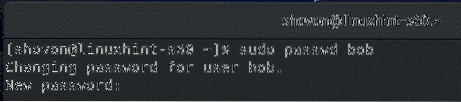
Znova vnesite geslo in pritisnite

Nastavite geslo.

Zdaj bi se lahko lahko prijavili kot uporabnik bob.
$ lftp -u bob 192.168.20.129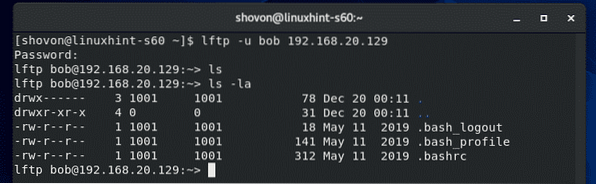
Zavrni FTP dostop uporabnikom:
Privzeto so uporabniška imena dodana v datoteko / etc / vsftpd / user_list dostop do strežnika FTP.
Torej, če želite nekomu uporabniku onemogočiti dostop, vstavite njegovo uporabniško ime v /etc / vsftpd / user_list mapa. Ne pozabite vstaviti enega uporabniškega imena v vrstico.
Najprej odprite / etc / vsftpd / user_list datoteka z vi, kot sledi:
$ sudo vi / etc / vsftpd / user_list
Nato na koncu te datoteke dodajte želeno uporabniško ime in datoteko shranite.
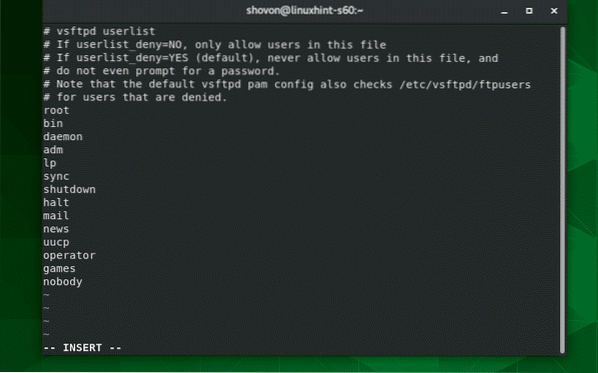
Ko končate, znova zaženite storitev vsftpd, kot sledi:
$ sudo systemctl znova zaženite vsftpd
Konfiguriranje vsftpd FTP strežnika:
Privzeta konfiguracijska datoteka vsftpd je / etc / vsftpd / vsftpd.conf.
Lahko odprete vsftpd.conf datoteka za urejanje z urejevalnikom besedil vi, kot sledi:
$ sudo vi / etc / vsftpd / vsftpd.conf
Takole je vsftpd.conf datoteka izgleda tako.
Oblika vsake možnosti konfiguracije je,
ime-možnosti = vrednost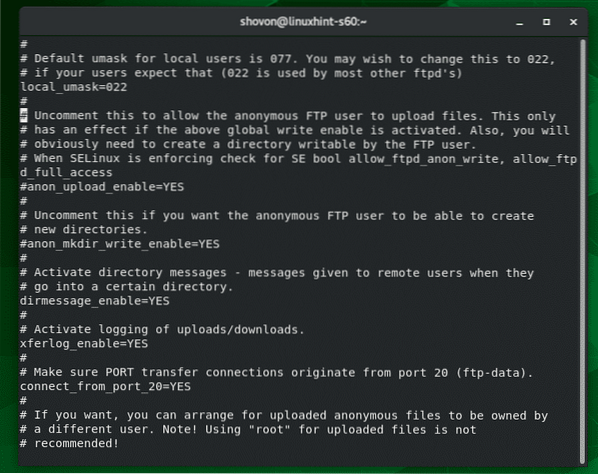
Katere možnosti lahko najdete vsftpd.conf datoteka podpira s strani strani vsftpd.conf.
Če želite odpreti vsftpd.conf man stran, zaženite naslednji ukaz:
$ man vsftpd.conf
Zdaj se pomaknite malo navzdol in našli bi vse vsftpd.conf podprto ime možnosti, kaj počnejo, katere vrednosti so dovoljene za možnost in privzeto vrednost za možnost.

Ko spremenite vsftpd.conf datoteke, poskrbite, da boste znova zagnali storitev vsftpd, da bodo spremembe začele veljati.
$ sudo systemctl znova zaženite vsftp
Torej, tako namestite in konfigurirate vsftpd FTP strežnik na CentOS 8. Hvala, ker ste prebrali ta članek.
 Phenquestions
Phenquestions


